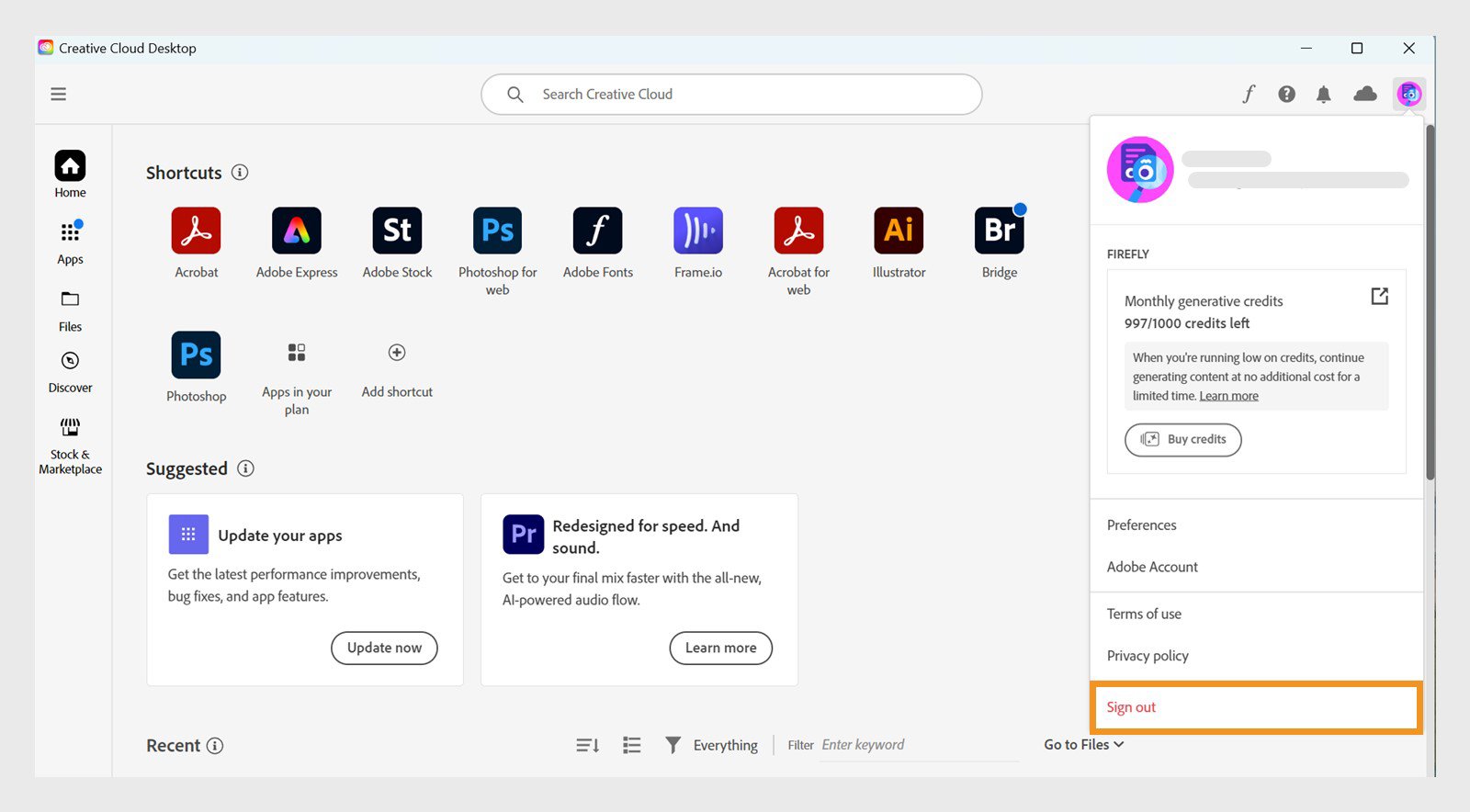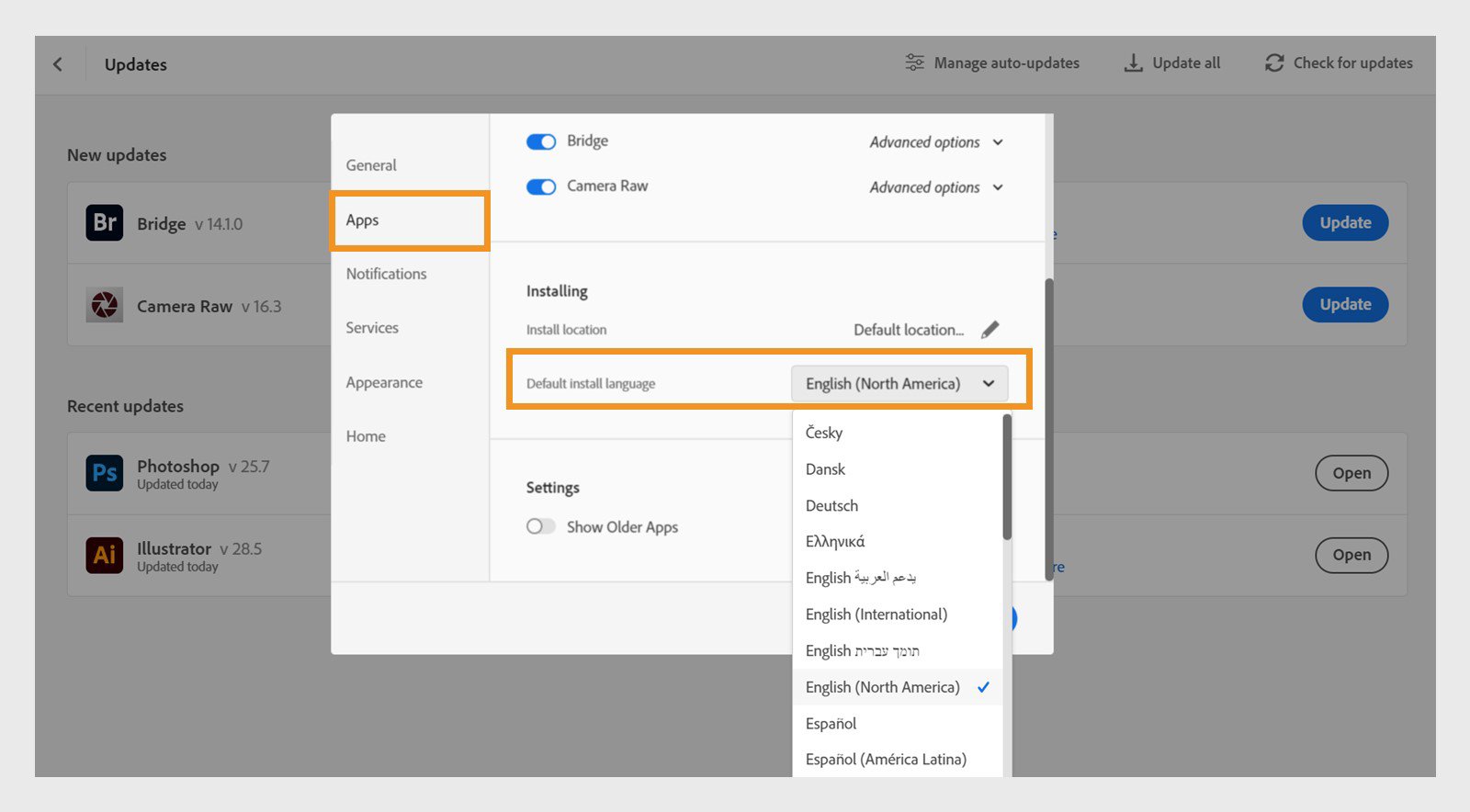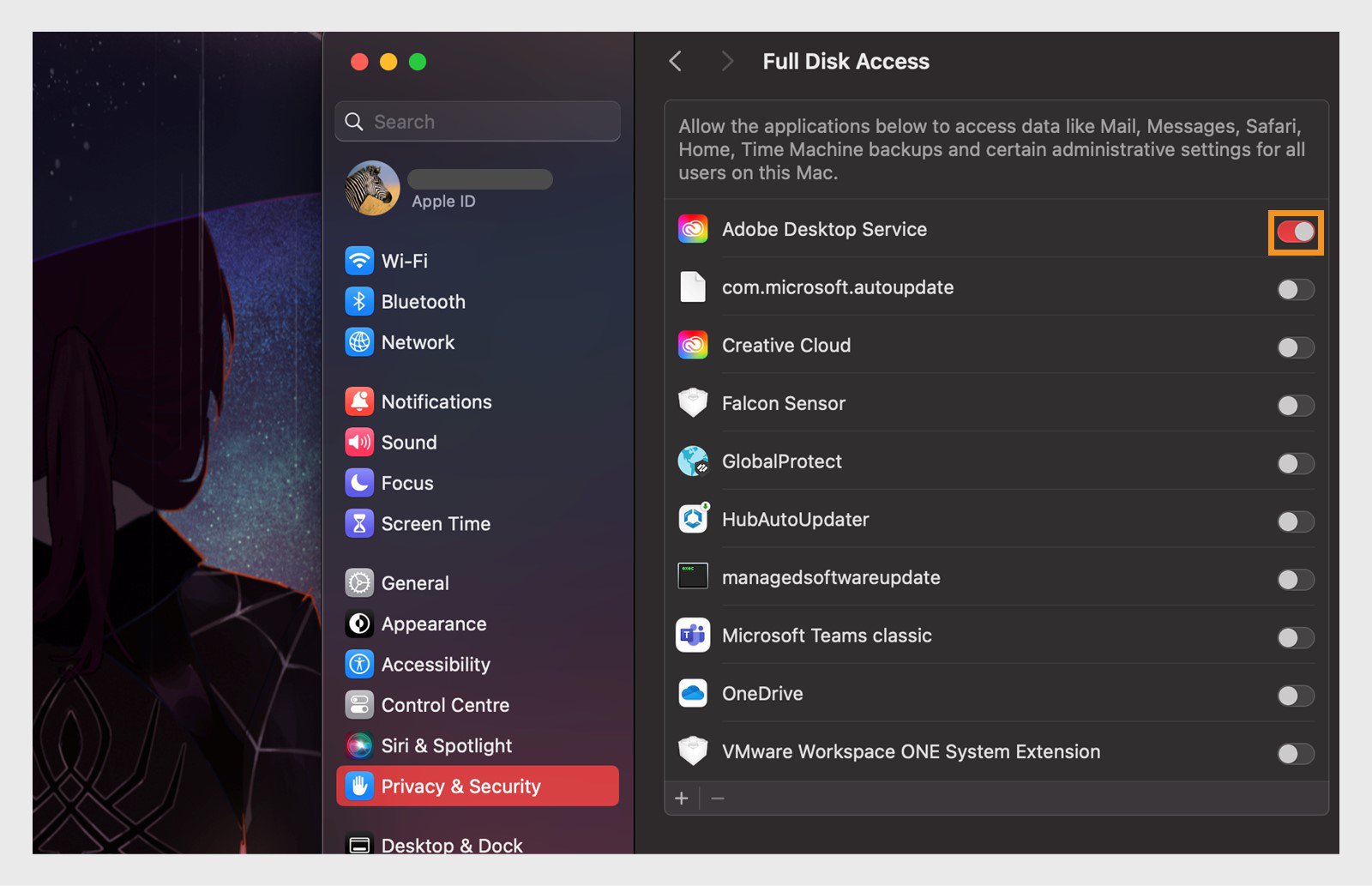Wyloguj się z programu Creative Cloud Desktop (Konto > Wyloguj).
Rozszerzenia i wtyczki zewnętrzne (pliki .ccx lub .zxp) można uzyskać nie tylko na karcie Marketplace w aplikacji Creative Cloud Desktop. Tu podano informacje ułatwiające rozwiązywanie typowych błędów instalacji, aby łatwo zainstalować zewnętrzne wtyczki.
Jeśli podczas instalowania wtyczek aplikacji Creative Cloud Desktop zgłaszany jest kod błędu, tutaj znajdziesz odpowiednie rozwiązanie.
Wtyczka wydaje się być zainstalowana, ale nie ma jej w menu Wtyczki w aplikacji
-
Kliknij swoje zdjęcie profilowe, aby otworzyć menu i się wylogować. Kliknij swoje zdjęcie profilowe, aby otworzyć menu i się wylogować. -
Ponownie uruchom komputer.
-
Zaloguj się ponownie do aplikacji Creative Cloud Desktop.
-
Uruchom ponownie aplikację, w której zainstalowano wtyczkę (na przykład program
Photoshop). Wtyczka powinna być teraz widoczna w aplikacji.
Domyślny język instalowania jest niezgodny z wtyczką
Nie wszystkie wtyczki są dostępne w każdym języku. Jeśli podczas instalacji wtyczki występują problemy lub nie można jej odnaleźć po zainstalowaniu, warto sprawdzić, czy zmiana domyślnego języka instalowania pomoże systemowi rozpoznać wtyczkę.
-
W programie Creative Cloud Desktop wybierz polecenie Konto > Preferencje.
-
Następnie wybierz opcje Aplikacje > Domyślny język instalacji. Potem wybierz język zgodny z wtyczką.
Wybierz obsługiwany język, aby zainstalować wtyczkę. Wybierz obsługiwany język, aby zainstalować wtyczkę. -
Wybierz opcję Gotowe.
Niektóre wtyczki mogą zgłaszać niezgodność na przykład wtedy, gdy jako język domyślny wybrano angielski (międzynarodowy). Przełączenie się na język angielski (Ameryka Północna) może spowodować, że ta sama wtyczka zostanie rozpoznana jako zgodna.
Zmiana domyślnego języka instalacji może spowodować, że niektóre aplikacje zostaną automatycznie odinstalowane. Pamiętaj, aby przedtem wykonać kopię zapasową preferencji.
Wyświetlany jest komunikat „Wymagana zgodna aplikacja”
Komunikat o błędzie „Wymagana zgodna aplikacja” jest wyświetlany wtedy, gdy pobrany plik CCX jest przeznaczony do współdziałania z aplikacją, która nie została zainstalowana na urządzeniu.
Niektóre pliki CCX są zgodne z określonymi, minimalnymi wersjami aplikacji, do których są przeznaczone. Sprawdź wymagania instalowanej wtyczki dotyczące aplikacji i wersji.
Wyświetlany jest komunikat „Creative Cloud nie może otwierać plików tego typu” lub „Nie można zrealizować żądania, ponieważ program Photoshop nie rozpoznaje formatu pliku”.
Komunikat o braku zgodności może zostać wyświetlony w wyniku zmiany powiązania pliku CCX (aplikacji, w której ma zostać otwarta wtyczka).
Aby zagwarantować poprawność instalacji wtyczki, odtwórz jej systemowe powiązanie z aplikacją instalującą.
-
Kliknij wtyczkę prawym przyciskiem myszy i wybierz polecenie Otwórz za pomocą.
-
W wyświetlonym oknie wybierz opcję Unified Plugin Installer Agent.
Pliki instalatora znajdują się w następujących lokalizacjach:
- Windows: C:\Program Files\Common Files\Adobe\Adobe Desktop Common\RemoteComponents\UPI\UnifiedPluginInstallerAgent\UnifiedPluginInstallerAgent
- macOS: /Library/Application Support/Adobe/Adobe Desktop Common/RemoteComponents/UPI/UnifiedPluginInstallerAgent/UnifiedPluginInstallerAgent
Jeśli plik instalatora w systemie macOS jest ukryty, użyj kombinacji klawiszy Command + Shift + ., aby go odszukać.
Instalator w wierszu poleceń wyświetla kod błędu
W przypadku problemów z instalacją pliku CCX lub ZXP rozpocznij instalację za pomocą wiersza poleceń.
Czasami instalator w wierszu poleceń może wyświetlić kod błędu, który wcześniej nie był widoczny w programie Creative Cloud Desktop. W takich sytuacjach odszukaj rozwiązanie na podstawie uzyskanego kodu błędu.
W systemie macOS Sonoma zgłaszane są kody błędów „-2” i „-152”
Jeśli w systemie macOS Sonoma zgłaszane są kody błędów „-2” lub „-152”, zmień uprawnienia systemowe.
-
Wybierz polecenie Ustawienia systemowe > Prywatność i bezpieczeństwo, a następnie opcję Pełny dostęp do dysku.
-
Kliknij przycisk + , aby dodać aplikację w oknie, które zostanie wyświetlone. Przeglądaj lub wyszukaj aplikacje w systemie, aby wybrać i dodać program Adobe Creative Cloud .
Wybierz opcję Otwórz, aby dodać program Adobe Creative Cloud do okna Pełny dostęp do dysku. Wybierz opcję Otwórz, aby dodać program Adobe Creative Cloud do okna Pełny dostęp do dysku. -
W oknie Pełny dostęp do dysku kliknij przełącznik obok programu Adobe Creative Cloud, aby włączyć jego ustawienia.
-
Uruchom ponownie program Creative Cloud Desktop i jeszcze raz zainstaluj rozszerzenie lub wtyczkę.
Jeśli nadal występują problemy z instalacją wtyczek, należy przyznać usłudze Adobe Desktop Service pełne uprawnienia do dysku .
Usługa Adobe Desktop Service znajduje się w bibliotece głównej systemu Mac. Aby odszukać aplikację i dodać ją do okna Pełny dostęp do dysku:
-
Wybierz polecenie Przejdź > Przejdź do folderu, a następnie skopiuj i wklej następującą ścieżkę: /Library/Application Support/Adobe/Adobe Desktop Common/ADS/Adobe Desktop Service.
Wybierz wyróżnioną lokalizację, aby otworzyć folder ADS i odszukać aplikację Adobe Desktop Service. Wybierz wyróżnioną lokalizację, aby otworzyć folder ADS i odszukać aplikację Adobe Desktop Service. -
Wybierz polecenie Ustawienia systemowe > Prywatność i bezpieczeństwo, a następnie opcję Pełny dostęp do dysku.
-
Przeciągnij usługę Adobe Desktop Service (zlokalizowaną wcześniej za pomocą menu Przejdź) do okna Pełny dostęp do dysku na ekranie Ustawienia systemowe.
-
Kliknij przełącznik obok pozycji Adobe Desktop Service.
Kliknięcie przełącznika spowoduje, że usługa Adobe Desktop Service będzie miała pełny dostęp do dysku w systemie. Kliknięcie przełącznika spowoduje, że usługa Adobe Desktop Service będzie miała pełny dostęp do dysku w systemie. -
Uruchom ponownie program Creative Cloud Desktop i jeszcze raz zainstaluj wtyczkę.